Ketika Windows diinstal pada komputer Anda, Windows dapat diinstal sebagai versi 32-bit atau versi 64-bit. Bagi kebanyakan orang, menggunakan 32-bit atau versi 64-bit tidak membuat perbedaan. Meskipun demikian, Saat ingin menjalankan tugas-tugas tertentu, penting untuk mengetahui apakah Anda menjalankan Windows versi 64-bit atau 32-bit. Misalnya, jika Anda menginstal hardware baru atau memperbarui driver hardware yang ada, maka Anda perlu tahu apa versi Windows yang Anda gunakan sehingga Anda dapat men-download driver yang sesuai. Tutorial ini akan menjelaskan bagaimana Anda dapat mengetahui apakah Anda menjalankan 32-bit atau versi 64-bit.
Cara cek versi bit windows
Pada Windows XP, Windows Vista, atau Windows 7, untuk memeriksa apakah Anda menggunakan versi 32-bit atau 64-bit, silakan klik pada tombol Start - klik kanan pada pilihan menu Computer - kemudian pilih Properties.
Setelah langkah diatas, System Control Panel akan terbuka. Pada layar ini Anda akan melihat berbagai informasi tentang komputer Anda dan Windows yang anda pakai. Anda dapat melihat versi bit windows anda pada System Type seperti yang terlihat pada gambar dibwah. Untuk Windows XP, jika Windows anda versi 64-bit, informasi akan ditampilkan pada bagian Operating System. Namun, jika windows XP anda adalah versi 32-bit, anda tidak akan melihat informasi apapun terkait versi bit.
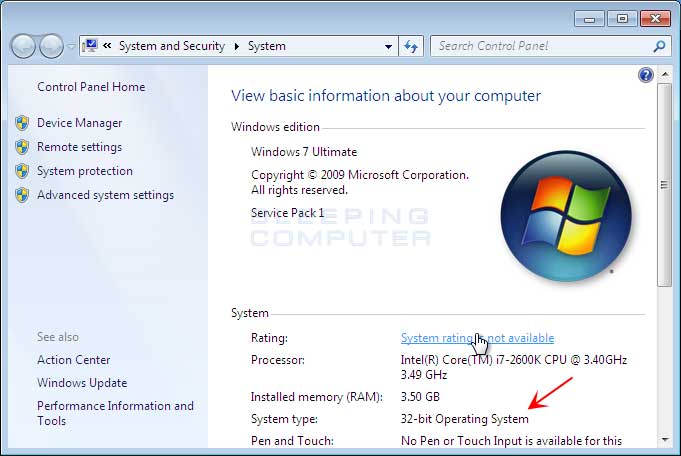 |
| Windows 32-bit |
Dengan menggunakan informasi ini, Anda sekarang dapat men-download dan menginstal driver atau software yang sesuai untuk versi Windows Anda.

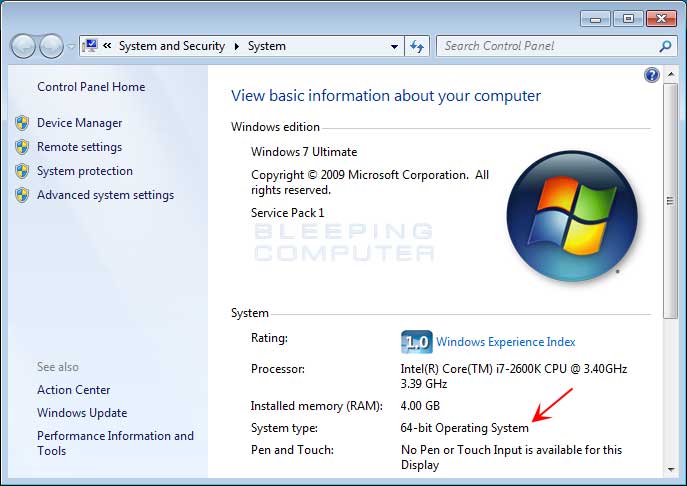








{ 0 komentar... read them below or add one }
Posting Komentar